想知道如何将文件从 iPad 传输到 Android 手机?别担心。许多有用的方法可以帮助您完成转移。在这篇文章中,您可以学习 7 种实用且安全的解决方案,用于将照片、视频、音乐、联系人等从 iPad 传输到 Android 手机。当然,掌握这些技巧后,您也可以轻松地与不同操作系统的朋友共享文件。

哪个工具可以一键将 iPad 转移到 Android?这里是!这款 iOS 到 Android 的传输工具 - Samsung Data Transfer可以将联系人、书籍、音乐、照片和视频从 iPad 复制到 Android 手机,而不会损失质量。此外,它不会改变文件格式。也就是说,您可以在 Android 智能手机上接收相同的 iPad 文件。
更重要的是,该软件是一个综合程序,用于将数据从 Android 传输到 Android 、Android 到 iOS、以及 iOS 到 iOS。适合你换新手机。
- 一次将多种文件类型从 iOS 设备传输到 Android 设备。
- 允许您在开始传输之前按类别选择文件。
- 支持几乎所有类型的文件,包括应用程序、短信、音频、视频、日历、笔记、通话记录等。
- 快速检测您连接的移动设备。
- 广泛支持大多数iOS和Android设备,包括iPad mini、iPad Air、iPad Pro、iPhone 14/13 Pro/12 Pro/12/11/X/8/7/6、Samsung Galaxy S23/S21/S20/S10/ S9/S8、中兴、一加、LG、谷歌、摩托罗拉、OPPO、Vivo、小米等。
- 无需在您的计算机上安装 iTunes。
下面免费下载移动数据传输软件。
步骤 1. 安装传输软件
下载该程序并将其安装到您的计算机上。然后启动它并选择“移动传输”模块。
步骤 2. 将移动设备连接到计算机
使用数据线将 iPad 和 Android 设备连接到计算机。接下来,单击iPad上的“信任”图标,并在Android上启用USB调试模式。将建立连接。
步骤 3. 将数据从 iPad 传输到 Android
- 确保您的 iPad 位于“源”一侧。如果没有,请点击“翻转”图标来更改它们的位置。然后选择您想要的文件类型,然后点击“开始复制”按钮开始传输。

- 该过程结束后,您可以在Android手机上查看iPad文件。

奖金:
最佳 Android 数据恢复:轻松恢复 Android 文件 [9 种工具]
12 个出色的应用程序,可将数据从 Android 传输到 Android [一站式传输]
您的设备上安装了 Dropbox 吗? Dropbox是一款为您提供云服务的应用程序。您可以将媒体文件上传到具有 2GB 可用存储空间的 Dropbox 云服务器。此外,它允许您通过登录您的帐户查看和使用您上传的数据。因此,您可以通过 Dropbox 在不同设备上同步文件。但如果您的设备未连接到稳定的网络,则该功能将不可用。
步骤 1. 安装 Dropbox
首先,请在两台设备上安装 Dropbox。然后在 iPad 上打开它,并创建一个新帐户。如果您有 Dropbox 帐户,也可以使用它登录。
步骤 2. 选择文件并将其从 iPad 上传到 Dropbox
点击底部的“加号”图标,从 iPad 内部存储中选择所需的文件。然后它会将文件上传到您的 Dropbox 帐户。
步骤 3. 将 iPad 文件下载到 Android
在 Android 上启动 Dropbox,然后使用同一帐户登录。然后您就可以查看从 iPad 上传的文件。如果需要,您可以将它们下载到本地 Android 文件夹中。
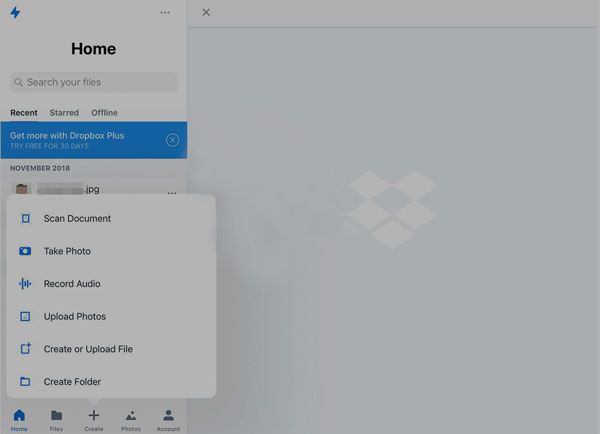
另请阅读:
在计算机上快速备份和恢复您的 Android 手机或平板电脑
Xender是一款有用的应用程序,无需使用电缆或移动数据即可共享各种媒体数据,例如应用程序、音乐、文档、ZIP 文件等。有了它,您可以通过高速 Wi-Fi 传输将文件从 iPad 传输到 Android 手机。此外,它的新功能可以将视频转换为音频。
步骤1.安装Xender
请在您的 iPad 和 Android 平板电脑上下载、安装并运行该应用程序。
步骤 2. 通过热点建立连接
- 点击iPad上的“发送”选项,并允许连接的权限设置。然后应用程序将在 iPad 屏幕上显示二维码。
- 在 Android 上,请单击“接收”选项,并启用 Wi-Fi 设置以将两台设备都链接到热点。
步骤 3. 将应用程序从 iPad 发送到 Android
选择顶部菜单栏上的“应用程序”类别,然后选择您要在iOS设备上发送的应用程序。最后,点击“发送”按钮将它们传输到您的 Android 平板电脑。
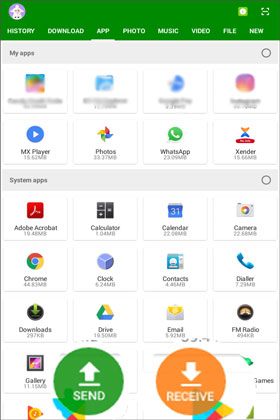
进一步阅读:
将短信从 Android 传输到 Android? [4个简单的方法]
Send Anywhere与 Xender 类似,是一款无线跨平台传输工具。如果您打算将视频从 iPad 传输到 Android 手机,则 Send Anywhere 适合。发送文件是免费的,但需要您在传输前观看短视频广告。
步骤 1. 选择 iPad 上的文件
请在 iPad 上打开应用程序,然后选择您要发送的视频。然后点击“发送”图标,屏幕上会出现一个6位数字的按键。
步骤 2. 输入连接密钥
点击 Android 上的“接收”图标以输入连接密钥。完成后,应用程序将开始将您选择的视频从 iPad 传输到 Android 手机。

查看更多:
如果需要,您可以单击此链接浏览如何将视频从 Android 复制到 iOS 。
如果您想在 Windows 10 计算机上显示 Android 手机的屏幕,这些方法将非常有用。
您可以通过电子邮件将文件从 iPad 发送到 Android 设备,只要您计划发送的文件不超过 50MB。此外,它要求您将移动设备连接到可用网络。
步骤 1. 将附件添加到电子邮件
- 请解锁您的 iPad,然后转到“邮件”应用程序。撰写新电子邮件,然后输入可以接收电子邮件的电子邮件地址。然后点击电子邮件中您要添加附件的位置。
- 接下来,您可以将文档、照片或视频插入电子邮件中并发送。
步骤 2. 在 Android 上下载附件
在 Android 上登录电子邮件帐户接收电子邮件,然后打开电子邮件,并将文件保存到 Android 手机上。
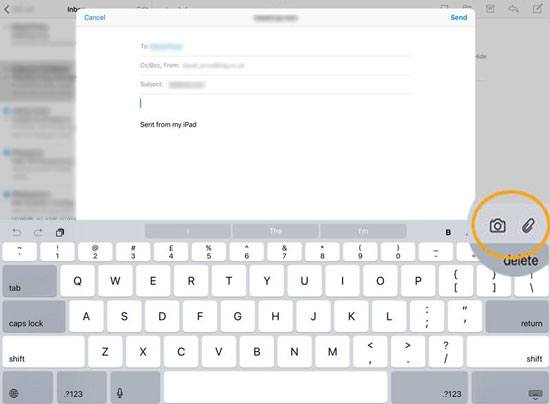
猜你需要:
想要删除 Android 手机上的指纹锁吗?您可以尝试这些有效的解决方案。
只要您学习本指南,在手机上伪造 Twitter 位置就很容易。
Google Photos是另一个将 iPad 上的视频和照片同步到 Android 的平台。它为每个用户提供15GB的云空间用于数据同步。如果内存不足,可以通过购买云服务进行升级。
步骤 1. 将视频上传到 Google 相册
- 在 iPad 上启动 Google Photos,然后使用您的 Google 帐户登录。然后在设置过程中启用“备份和同步”图标。它会自动将您的照片和视频从 iPad 备份到 Google 云空间。
- 顺便说一句,您可以将其关闭并有选择地上传视频。
步骤 2. 将视频保存到 Android 设备
在 Android 设备上登录同一帐户,然后在屏幕上查看上传的视频。如果需要,您可以将视频下载到本地 Android 存储。

你可能会喜欢:
您准备好将损坏的 iPhone 数据同步到新 iPhone 了吗?如果没有的话,你可以看看这个指南。
如果您想使用比使用茄子快传更快的工具在移动设备上发送文件,您可以阅读本指南。
最后一种传输方法是使用SHAREit ,这是一个共享应用程序,可以传输多种文件类型,包括应用程序。这种方式比使用蓝牙更快,但 SHAREit 中有广告,有时将移动设备连接到另一个移动设备并不容易。
步骤1.设置应用程序
在iPad上打开应用程序,点击上方的“发送”选项,然后打开蓝牙。然后选择所需的应用程序并单击“发送”图标。
步骤 2. 在 iPad 和 Android 之间建立连接
点击 Android 上的“接收”选项,然后打开蓝牙。现在,两个设备都在互相搜索。一旦您的设备的头像出现在屏幕上,请点击它进行连接。
步骤 3. 将数据从 iPad 传输到 Android
设置连接后,它将立即开始将您选择的应用程序发送到您的 Android 手机。

注意:如何通过蓝牙将文件从 iPad 传输到 Android? iPad和Android设备都可以使用蓝牙,那么蓝牙可以将文件从iPad传输到Android吗?不幸的是,它不能。由于操作系统限制,蓝牙无法在 Android 和 iOS 设备之间建立连接。
您已经学会了将文件从 iPad 传输到 Android 的 7 个解决方案,对吧?那么,为什么不现在就开始数据传输呢?此外,这款 iOS 到 Android 的传输软件 - Samsung Data Transfer可以帮助您通过简单的点击将 iPad 文件复制到 Android。更重要的是,连接设备更稳定,传输文件更安全。总而言之,这个程序用起来很好。
相关文章
【快速传输】如何有效地将照片从iPhone传输到Android?
如何将 iPhone 上的联系人无缝同步到 iPad 上?这里有 5 个修复!
如何使用/不使用计算机将音乐从 iPad 传输到 iPod? (支持iOS 16)
版权所有 © samsung-messages-backup.com 保留所有权利。